PIX/ASA 7.x 이상: 인터넷 컨피그레이션으로 여러 내부 네트워크 연결 예
목차
소개
이 문서에서는 CLI(Command Line Interface) 또는 ASDM(Adaptive Security Device Manager) 5.x 이상을 사용하여 인터넷(또는 외부 네트워크)에 연결하는 여러 내부 네트워크를 사용하는 PIX/ASA Security Appliance 버전 7.x 이상에 대한 샘플 컨피그레이션을 제공합니다.
PIX/ASA를 통한 연결 설정 및 문제 해결 방법에 대한 자세한 내용은 Cisco Security Appliance를 통한 연결 설정 및 문제 해결을 참조하십시오.
일반적인 PIX 명령에 대한 자세한 내용은 PIX에서 nat, 전역, 고정, 도관 및 액세스 목록 명령 사용 및 포트 리디렉션(포워딩)을 참조하십시오.
참고: 다른 ASDM 버전의 일부 옵션은 ASDM 5.1의 옵션과 다르게 표시될 수 있습니다. 자세한 내용은 ASDM 설명서를 참조하십시오.
사전 요구 사항
요구 사항
PIX 방화벽 뒤에 내부 네트워크를 두 개 이상 추가할 경우 다음 사항에 유의하십시오.
-
PIX는 보조 주소 지정을 지원하지 않습니다.
-
기존 네트워크와 새로 추가된 네트워크 간에 라우팅을 수행하려면 PIX 뒤에서 라우터를 사용해야 합니다.
-
모든 호스트의 기본 게이트웨이는 내부 라우터를 가리켜야 합니다.
-
PIX를 가리키는 내부 라우터에 기본 경로를 추가합니다.
-
내부 라우터에서 ARP(Address Resolution Protocol) 캐시를 지웁니다.
ASDM에서 디바이스를 구성하도록 허용하려면 Allow HTTPS Access for ASDM을 참조하십시오.
사용되는 구성 요소
이 문서의 정보는 다음 소프트웨어 및 하드웨어 버전을 기반으로 합니다.
-
PIX Security Appliance 515E with software version 7.1
-
ASDM 5.1
-
Cisco IOS® Software 릴리스 12.3(7)T가 포함된 Cisco 라우터
참고: 이 문서는 PIX/ASA 소프트웨어 버전 8.x 및 Cisco IOS 소프트웨어 릴리스 12.4로 재인증되었습니다.
이 문서의 정보는 특정 랩 환경의 디바이스를 토대로 작성되었습니다. 이 문서에 사용된 모든 디바이스는 초기화된(기본) 컨피그레이션으로 시작되었습니다. 현재 네트워크가 작동 중인 경우, 모든 명령어의 잠재적인 영향을 미리 숙지하시기 바랍니다.
관련 제품
이 컨피그레이션은 Cisco ASA Security Appliance 버전 7.x 이상에서도 사용할 수 있습니다.
표기 규칙
문서 규칙에 대한 자세한 내용은 Cisco 기술 팁 표기 규칙을 참조하십시오.
구성
이 섹션에는 이 문서에서 설명하는 기능을 구성하기 위한 정보가 표시됩니다.
참고: 이 섹션에 사용된 명령에 대한 자세한 내용을 보려면 명령 조회 도구(등록된 고객만 해당)를 사용하십시오.
이 구성에 사용된 IP 주소 지정 체계는 인터넷에서 합법적으로 라우팅할 수 없습니다. 랩 환경에서 사용된 RFC 1918 주소입니다.
배경 정보
이 시나리오에서는 PIX를 통해 인터넷(또는 외부 네트워크)에 연결하는 3개의 내부 네트워크(10.1.1.0/24, 10.2.1.0/24 및 10.3.1.0/24)가 있습니다. 내부 네트워크는 PIX의 내부 인터페이스에 연결됩니다. 인터넷 연결은 PIX의 외부 인터페이스에 연결된 라우터를 통해 이루어집니다. PIX의 IP 주소는 172.16.1.1/24입니다.
고정 경로는 내부 네트워크에서 인터넷으로 또는 그 반대로 패킷을 라우팅하는 데 사용됩니다. 고정 경로를 사용하는 대신 RIP(Routing Information Protocol) 또는 OSPF(Open Shortest Path First)와 같은 동적 라우팅 프로토콜을 사용할 수도 있습니다.
내부 호스트는 동적 NAT(IP 주소 풀 - 172.16.1.5 - 172.16.1.10)를 사용하여 PIX의 내부 네트워크를 변환하여 인터넷과 통신합니다. IP 주소 풀이 모두 소진되면 PIX는 내부 호스트를 PAT(IP 주소 172.16.1.4 사용)하여 인터넷에 연결합니다.
NAT/PAT에 대한 자세한 내용은 PIX/ASA 7.x NAT 및 PAT 명령문을 참조하십시오.
참고: 고정 NAT가 외부 IP(global_IP) 주소를 사용하여 변환하는 경우 변환이 발생할 수 있습니다. 따라서 고정 변환에서 IP 주소 대신 키워드 interface를 사용합니다.
네트워크 다이어그램
이 문서에서는 이 네트워크 설정을 사용합니다.

10.1.1.0 네트워크에 있는 호스트의 기본 게이트웨이는 RouterA를 가리킵니다. RouterA를 가리키는 RouterB의 기본 경로가 추가됩니다. RouterA에는 PIX 내부 인터페이스를 가리키는 기본 경로가 있습니다.
설정
이 문서에서는 다음 설정을 사용합니다.
| RouterA 컨피그레이션 |
|---|
RouterA#show running-config Building configuration... Current configuration : 1151 bytes ! version 12.4 service config service timestamps debug uptime service timestamps log uptime no service password-encryption ! hostname RouterA ! interface Ethernet2/0 ip address 10.2.1.1 255.255.255.0 half-duplex ! interface Ethernet2/1 ip address 10.1.1.2 255.255.255.0 half-duplex ! ip classless ip route 0.0.0.0 0.0.0.0 10.1.1.1 ip route 10.3.1.0 255.255.255.0 10.1.1.3 ! ! line con 0 line aux 0 line vty 0 4 ! end RouterA# |
| RouterB 컨피그레이션 |
|---|
RouterB#show running-config Building configuration... Current configuration : 1132 bytes ! version 12.4 service config service timestamps debug datetime msec service timestamps log datetime msec no service password-encryption ! hostname RouterB ! interface FastEthernet0/0 ip address 10.1.1.3 255.255.255.0 speed auto ! interface Ethernet1/0 ip address 10.3.1.1 255.255.255.0 half-duplex ! ip classless ip route 0.0.0.0 0.0.0.0 10.1.1.2 ! control-plane ! ! line con 0 line aux 0 line vty 0 4 ! end RouterB# |
PIX Security Appliance 컨피그레이션에 ASDM을 사용하되 디바이스를 부트스트랩하지 않은 경우 다음 단계를 완료합니다.
-
PIX에 대한 콘솔.
-
지워진 컨피그레이션에서 워크스테이션 10.1.1.5에서 PIX 관리를 위해 ASDM을 활성화하려면 대화형 프롬프트를 사용합니다.
| PIX Security Appliance 7.1 컨피그레이션 |
|---|
Pre-configure Firewall now through interactive prompts [yes]? yes
Firewall Mode [Routed]:
Enable password [<use current password>]: cisco
Allow password recovery [yes]?
Clock (UTC):
Year [2005]:
Month [Mar]:
Day [15]:
Time [05:40:35]: 14:45:00
Inside IP address: 10.1.1.1
Inside network mask: 255.255.255.0
Host name: OZ-PIX
Domain name: cisco.com
IP address of host running Device Manager: 10.1.1.5
The following configuration will be used:
Enable password: cisco
Allow password recovery: yes
Clock (UTC): 14:45:00 Mar 15 2005
Firewall Mode: Routed
Inside IP address: 10.1.1.1
Inside network mask: 255.255.255.0
Host name: OZ-PIX
Domain name: cisco.com
IP address of host running Device Manager: 10.1.1.5
Use this configuration and write to flash? yes
INFO: Security level for "inside" set to 100 by default.
Cryptochecksum: a0bff9bb aa3d815f c9fd269a 3f67fef5
965 bytes copied in 0.880 secs
INFO: converting 'fixup protocol dns maximum-length 512' to MPF commands
INFO: converting 'fixup protocol ftp 21' to MPF commands
INFO: converting 'fixup protocol h323_h225 1720' to MPF commands
INFO: converting 'fixup protocol h323_ras 1718-1719' to MPF commands
INFO: converting 'fixup protocol netbios 137-138' to MPF commands
INFO: converting 'fixup protocol rsh 514' to MPF commands
INFO: converting 'fixup protocol rtsp 554' to MPF commands
INFO: converting 'fixup protocol sip 5060' to MPF commands
INFO: converting 'fixup protocol skinny 2000' to MPF commands
INFO: converting 'fixup protocol smtp 25' to MPF commands
INFO: converting 'fixup protocol sqlnet 1521' to MPF commands
INFO: converting 'fixup protocol sunrpc_udp 111' to MPF commands
INFO: converting 'fixup protocol tftp 69' to MPF commands
INFO: converting 'fixup protocol sip udp 5060' to MPF commands
INFO: converting 'fixup protocol xdmcp 177' to MPF commands
Type help or '?' for a list of available commands.
OZ-PIX> |
ASDM을 사용하는 PIX 컨피그레이션
ASDM GUI를 통해 구성하려면 다음 단계를 완료합니다.
-
워크스테이션 10.1.1.5에서 웹 브라우저를 열어 ADSM을 사용합니다(이 예에서는 https://10.1.1.1).
-
인증서 프롬프트에서 yes(예)를 클릭합니다.
-
이전에 구성한 대로 enable 비밀번호로 로그인합니다.
-
PC에서 ASDM을 처음 실행하는 경우 ASDM Launcher 또는 ASDM을 Java App으로 사용하라는 메시지가 표시됩니다. 이 예에서는 ASDM Launcher를 선택하여 설치합니다.
-
ASDM Home(ASDM 홈) 창으로 이동하여 Configuration(컨피그레이션)을 클릭합니다.
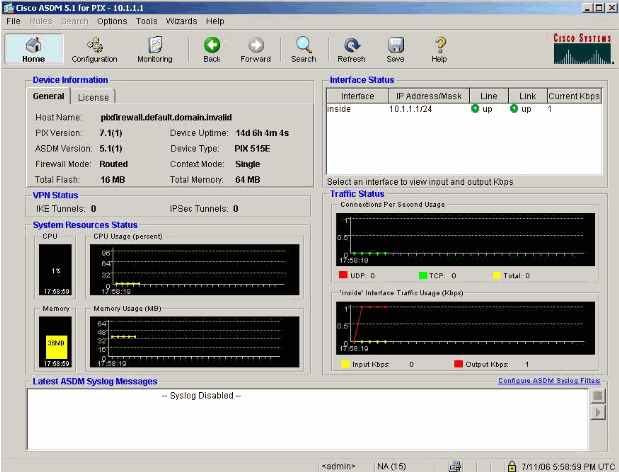
-
외부 인터페이스를 구성하려면 Interface(인터페이스) > Edit(편집)를 선택합니다.
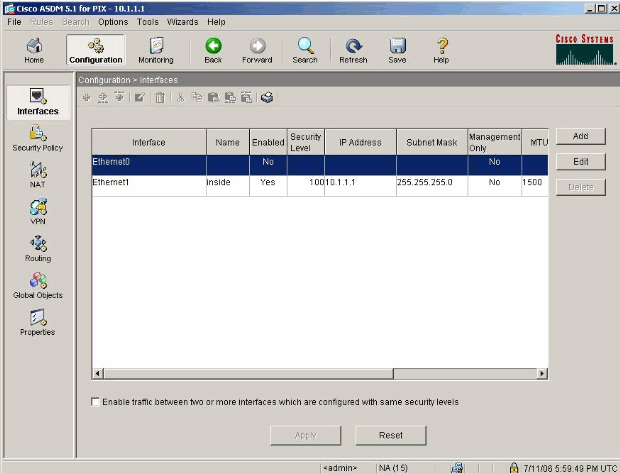
-
인터페이스 세부사항을 입력하고 완료되면 OK(확인)를 클릭합니다.
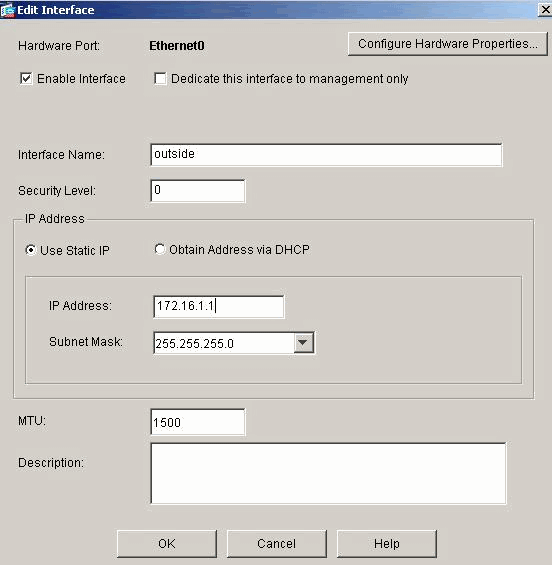
-
Security Level Change 대화 상자에서 OK를 클릭합니다.
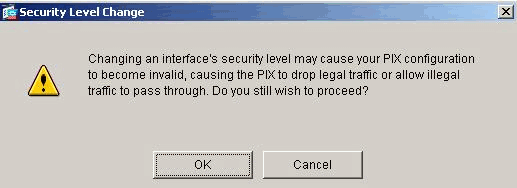
-
Apply(적용)를 클릭하여 인터페이스 컨피그레이션을 수락합니다. 컨피그레이션도 PIX에 푸시됩니다.
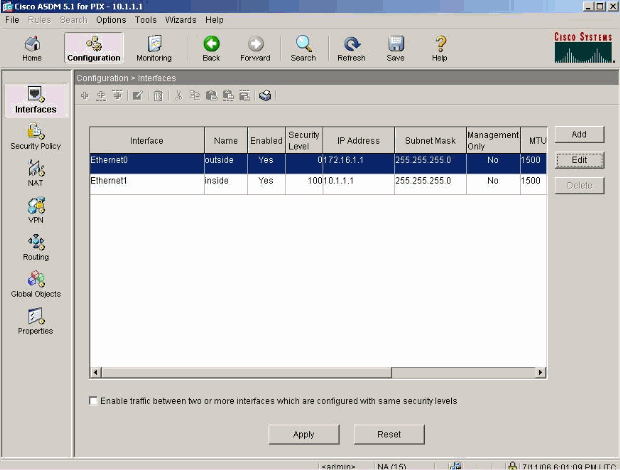
-
사용된 보안 정책 규칙을 검토하려면 Features(기능) 탭에서 Security Policy(보안 정책)를 선택합니다. 이 예에서는 기본 내부 규칙이 사용됩니다.
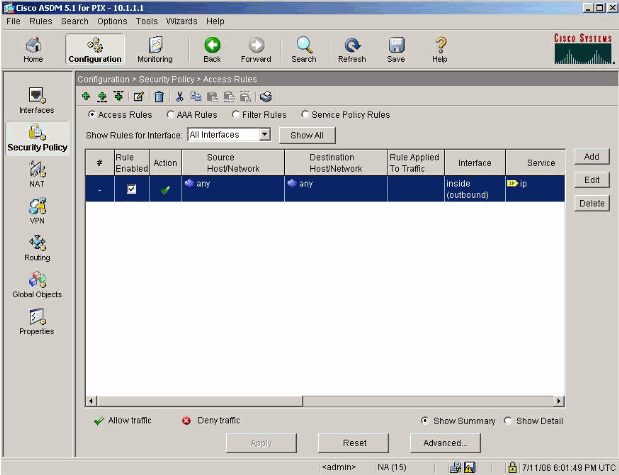
-
이 예에서는 NAT가 사용됩니다. Enable traffic through the firewall without address translation(주소 변환 없이 방화벽 통과 트래픽 활성화) 확인란을 선택 취소하고 Add(추가)를 클릭하여 NAT 규칙을 구성합니다.
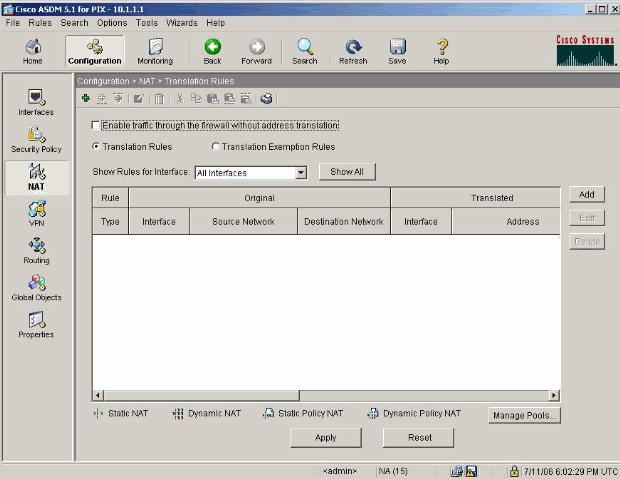
-
소스 네트워크를 구성합니다. 이 예에서는 IP 주소에 10.0.0.0이 사용되고 마스크에는 255.0.0.0이 사용됩니다.
NAT 풀 주소를 정의하려면 Manage Pools(풀 관리)를 클릭합니다.
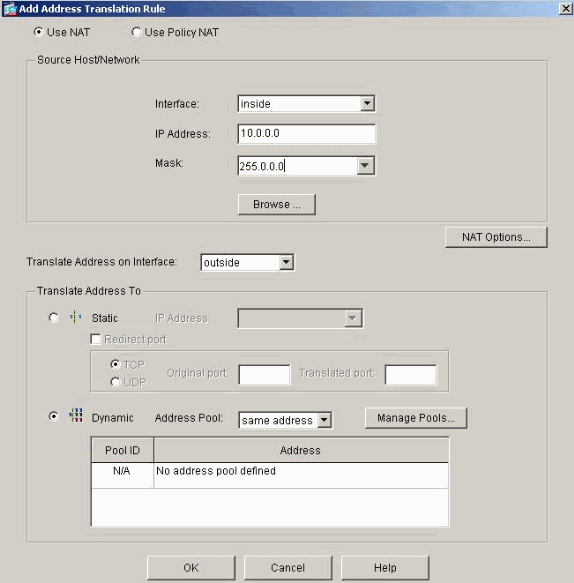
-
외부 인터페이스를 선택하고 Add를 클릭합니다.
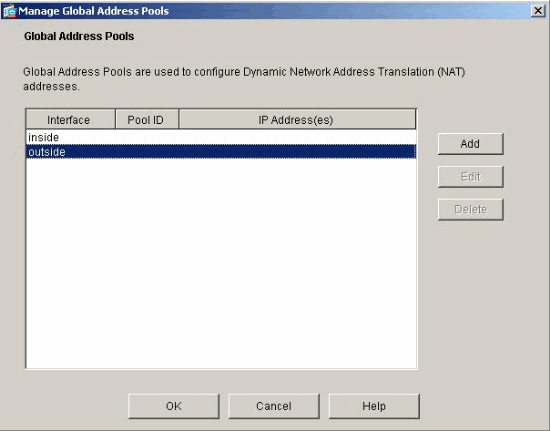
-
이 예에서는 Range(범위) 및 PAT 주소 풀이 구성됩니다. 범위 NAT 풀 주소를 구성하고 OK(확인)를 클릭합니다.
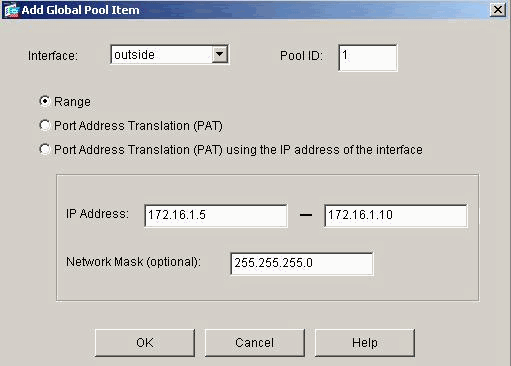
-
13단계에서 외부 인터페이스를 선택하여 PAT 주소를 구성합니다. OK(확인)를 클릭합니다.
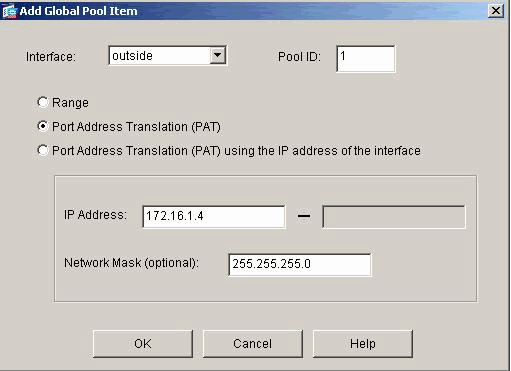
계속하려면 OK(확인)를 클릭합니다.
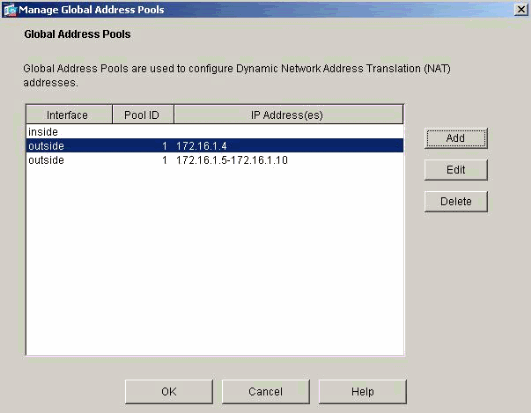
-
Edit Address Translation Rule(주소 변환 규칙 편집) 창에서 구성된 소스 네트워크에서 사용할 풀 ID를 선택합니다. OK(확인)를 클릭합니다.
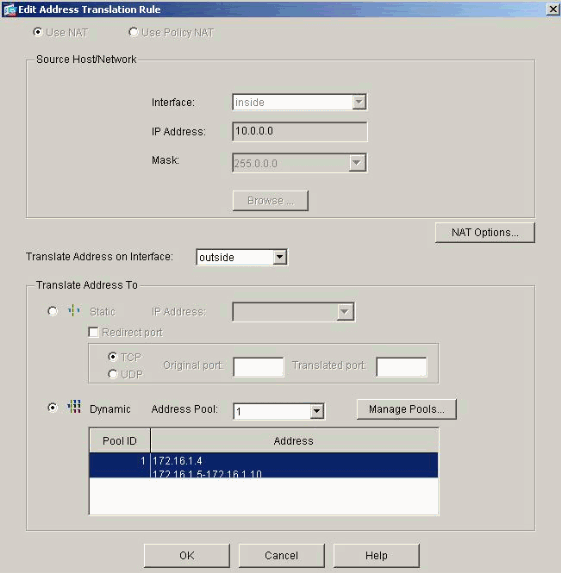
-
구성된 NAT 규칙을 PIX에 푸시하려면 Apply를 클릭합니다.
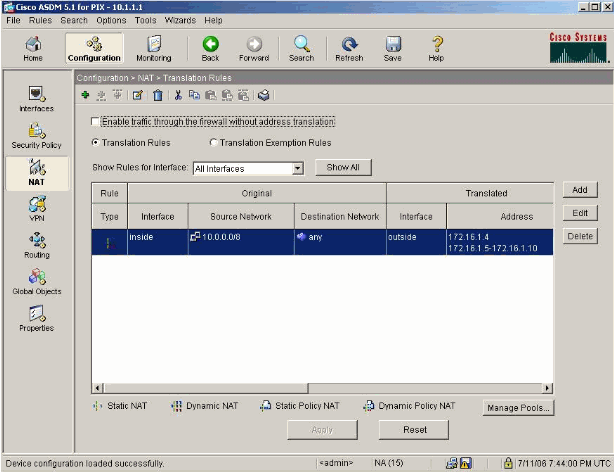
-
이 예에서는 고정 경로가 사용됩니다. Routing(라우팅)을 클릭하고 Static Route(고정 경로)를 선택한 후 Add(추가)를 클릭합니다.
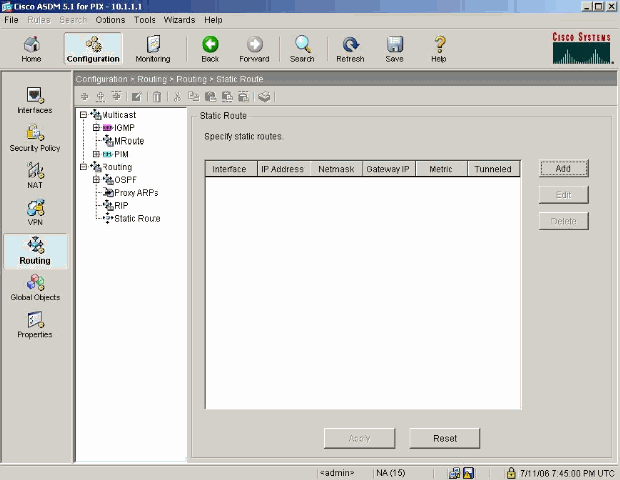
-
기본 게이트웨이를 구성하고 OK(확인)를 클릭합니다.
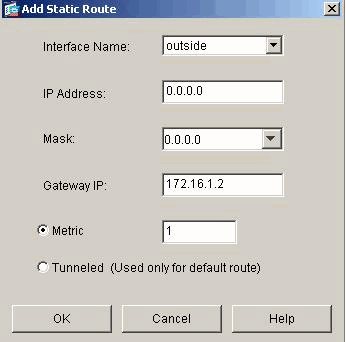
-
Add(추가)를 클릭하고 내부 네트워크에 경로를 추가합니다.
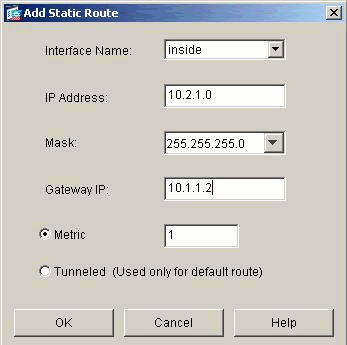
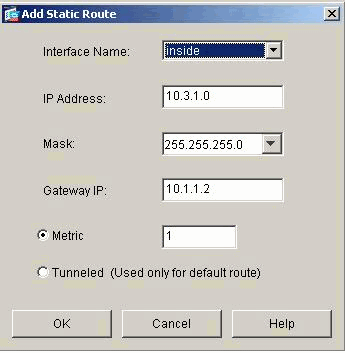
-
올바른 경로가 구성되었는지 확인하고 Apply를 클릭합니다.
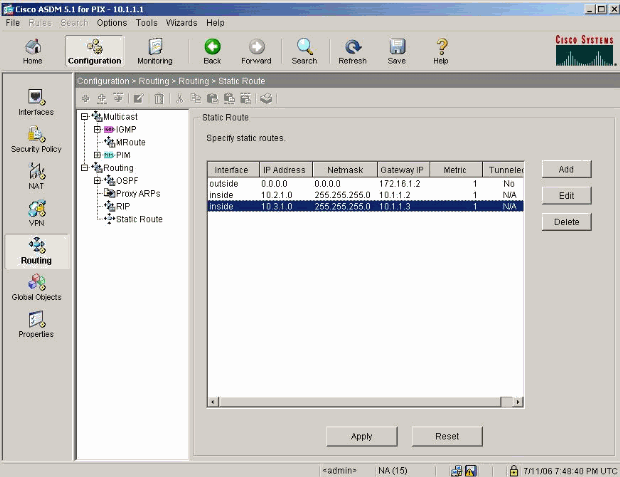
CLI를 사용한 PIX 컨피그레이션
이제 ASDM GUI를 통한 컨피그레이션이 완료되었습니다.
CLI를 통해 이 컨피그레이션을 볼 수 있습니다.
| PIX 보안 어플라이언스 CLI |
|---|
pixfirewall(config)#write terminal PIX Version 7.0(0)102 names ! interface Ethernet0 nameif outside security-level 0 ip address 172.16.1.1 255.255.255.0 ! interface Ethernet1 nameif inside security-level 100 ip address 10.1.1.1 255.255.255.0 !--- Assign name and IP address to the interfaces enable password 2KFQnbNIdI.2KYOU encrypted passwd 2KFQnbNIdI.2KYOU encrypted asdm image flash:/asdmfile.50073 no asdm history enable arp timeout 14400 nat-control !--- Enforce a strict NAT for all the traffic through the Security appliance global (outside) 1 172.16.1.5-172.16.1.10 netmask 255.255.255.0 !--- Define a pool of global addresses 172.16.1.5 to 172.16.1.10 with !--- NAT ID 1 to be used for NAT global (outside) 1 172.16.1.4 netmask 255.255.255.0 !--- Define a single IP address 172.16.1.4 with NAT ID 1 to be used for PAT nat (inside) 1 10.0.0.0 255.0.0.0 !--- Define the inside networks with same NAT ID 1 used in the global command for NAT route inside 10.3.1.0 255.255.255.0 10.1.1.3 1 route inside 10.2.1.0 255.255.255.0 10.1.1.2 1 !--- Configure static routes for routing the packets towards the internal network route outside 0.0.0.0 0.0.0.0 172.16.1.2 1 !--- Configure static route for routing the packets towards the Internet (or External network) timeout xlate 3:00:00 timeout conn 1:00:00 half-closed 0:10:00 udp 0:02:00 icmp 0:00:02 sunrpc 0:10:00 h323 0:05:00 h225 1:00:00 mgcp 0:05:00 mgcp-pat 0:05:00 sip 0:30:00 sip_media 0:02:00 timeout uauth 0:05:00 absolute http server enable !--- Enable the HTTP server on PIX for ASDM access http 10.1.1.5 255.255.255.255 inside !--- Enable HTTP access from host 10.1.1.5 to configure PIX using ASDM (GUI) ! !--- Output suppressed ! ! Cryptochecksum:a0bff9bbaa3d815fc9fd269a3f67fef5 : end |
ASDM에서 CLI 컨피그레이션을 보려면 File(파일) > Show Running Configuration in New Window(새 창에서 실행 중인 컨피그레이션 표시)를 선택합니다.
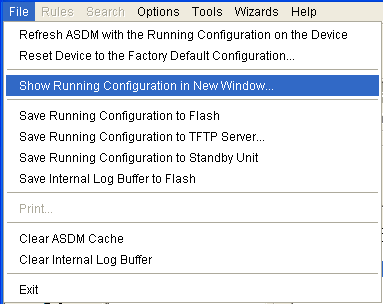
다음을 확인합니다.
현재 이 설정에 사용 가능한 확인 절차는 없습니다.
문제 해결
트러블슈팅 명령
OIT(Output Interpreter Tool)(등록된 고객만 해당)는 특정 show 명령을 지원합니다. OIT를 사용하여 show 명령 출력 분석을 볼 수 있습니다.
참고: debug 명령을 사용하기 전에 Debug 명령에 대한 중요 정보를 참조하십시오.
-
debug icmp trace(디버그 icmp 추적) - 호스트의 ICMP 요청이 PIX에 도달하는지 여부를 표시합니다. 이 디버그를 실행하려면 컨피그레이션에서 ICMP를 허용하기 위해 access-list 명령을 추가해야 합니다.
-
logging buffer debugging - PIX를 통과하는 호스트에 대해 설정 및 거부된 연결을 표시합니다. 정보는 PIX 로그 버퍼에 저장되며, show log 명령을 사용하여 출력을 볼 수 있습니다.
트러블슈팅 절차
ASDM을 사용하여 로깅을 활성화하고 로그를 볼 수 있습니다.
-
Configuration(컨피그레이션) > Properties(속성) > Logging(로깅) > Logging Setup(로깅 설정)을 선택하고 Enable Logging(로깅 활성화)을 선택한 다음 Apply(적용)를 클릭합니다.
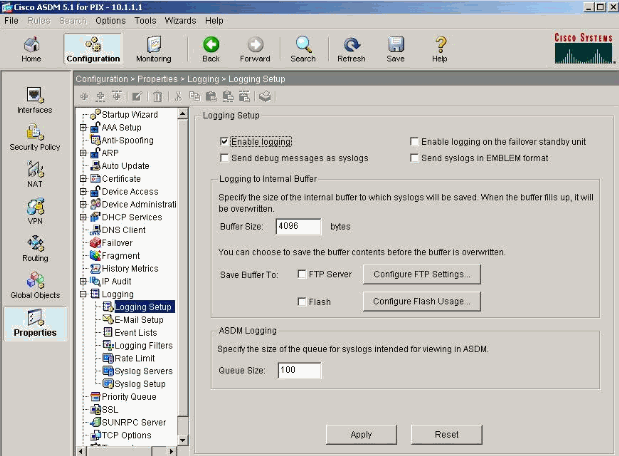
-
Monitoring > Logging > Log Buffer > Logging Level을 선택하고 드롭다운 목록에서 Logging Buffer를 선택합니다. View를 클릭합니다.
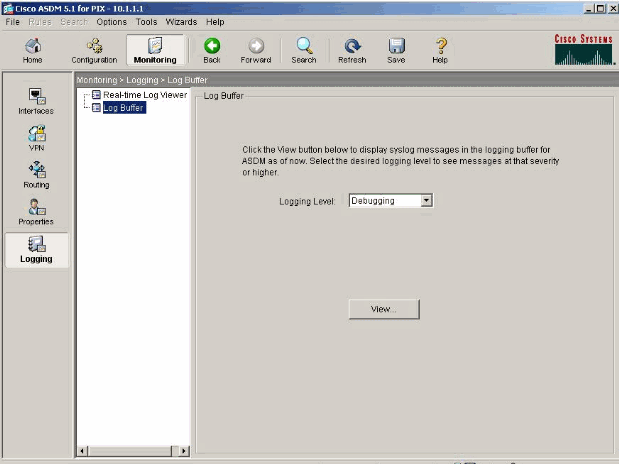
-
다음은 로그 버퍼의 예입니다.
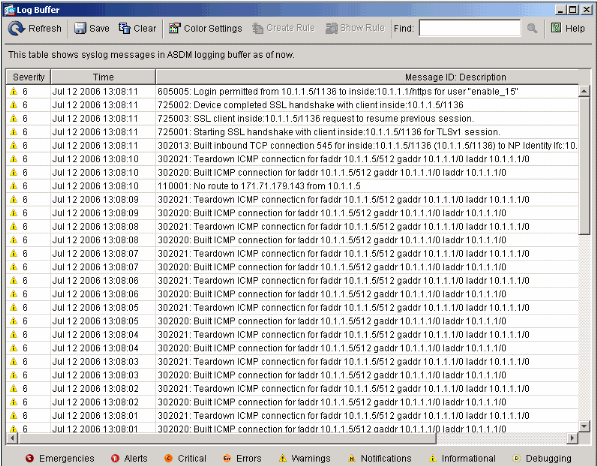
이름으로 웹 사이트에 액세스할 수 없음
특정 시나리오에서 내부 네트워크는 웹 브라우저에서 이름(IP 주소와 함께 작동)을 사용하여 인터넷 웹 사이트에 액세스할 수 없습니다. 이 문제는 일반적으로 DNS 서버가 정의되지 않은 경우, 특히 PIX/ASA가 DHCP 서버인 경우 발생합니다. 또한 PIX/ASA에서 DNS 서버를 푸시할 수 없거나 DNS 서버에 연결할 수 없는 경우에도 이 문제가 발생할 수 있습니다.
관련 정보
개정 이력
| 개정 | 게시 날짜 | 의견 |
|---|---|---|
1.0 |
27-Jan-2005 |
최초 릴리스 |
 피드백
피드백